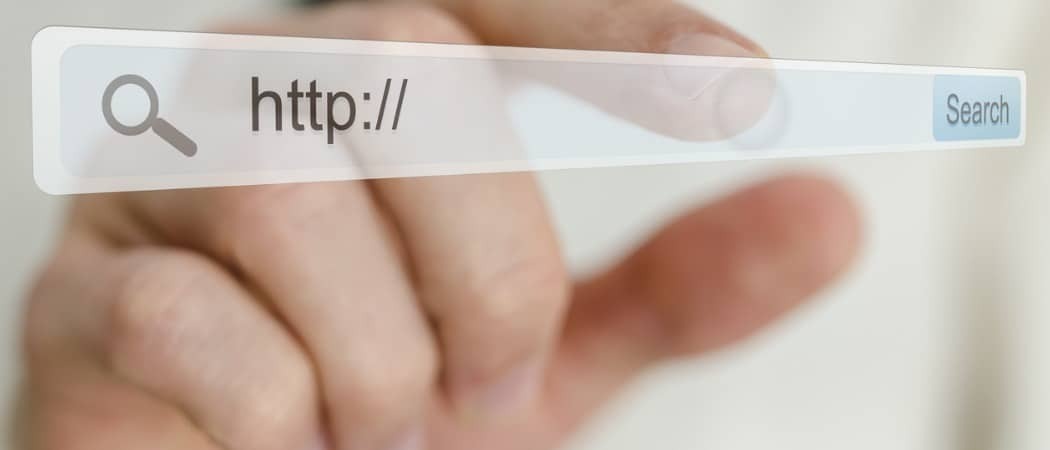Kako centrirati tekst u Wordu
Microsoft Ured Microsoft Word Ured Junak Riječ / / April 03, 2023

Zadnje ažurirano dana

Dobar način za poboljšanje oblikovanja u Word dokumentu je centriranje teksta. Ovaj će vodič objasniti neke načine kako to učiniti.
Microsoft Word ima tisuće značajki koje vam možda nisu svjesni. Možete ga koristiti za generiranje nasumičnog teksta, crtanje prilagođenih slika, transkripciju audio datoteka, izradu složenih popisa i više.
Međutim, ne zaboravite neke od njegovih osnovnih (i dalje moćnih) značajki. Ako pokušavate izraditi dokument, htjet ćete znati kako centrirati tekst u Wordu.
Ako niste sigurni, ovdje su sve metode za centriranje teksta u Microsoft Word dokumentu.
Kako centrirati tekst u Wordu pomoću alata za poravnavanje
Najbrži način za centriranje teksta u Word dokumentu je korištenje alat za poravnanje. To vam omogućuje da tekst postavite lijevo, središte ili desno od stranice.
Ovi bi koraci trebali funkcionirati za korisnike Worda na bilo kojoj platformi i bilo kojoj verziji, uključujući Microsoft 365 korisnici. Međutim, to nije zajamčeno, posebno za starije verzije sustava Office.
Za centriranje teksta u programu Microsoft Word:
- Otvorite svoj Microsoft Word dokument.
- Odaberite tekst koji želite poravnati (ili ga prvo upišite pa odaberite).
- Na traci vrpce pritisnite Dom tab.
- u stavak odjeljak, odaberite Centar gumb u Uskladiti odjeljak.
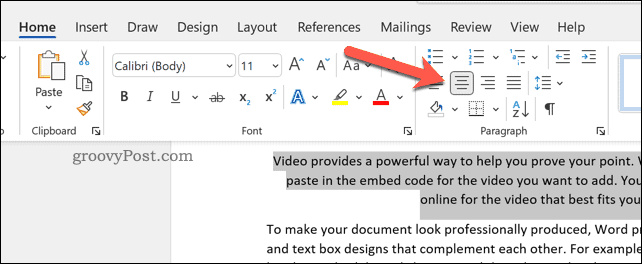
Vaš tekst će se pojaviti u sredini stranice. Međutim, ako koristite cijele rečenice, to nećete moći primijetiti osim ako ne podijelite tekst.
Korištenje izbornika paragrafa
Također možete koristiti napredniji izbornik Odlomak za centriranje teksta u Wordu.
Za centriranje teksta u Wordu pomoću izbornika Odlomak:
- Otvorite svoj Word dokument.
- Desnom tipkom miša kliknite odabrani tekst i pritisnite stavak opcija.
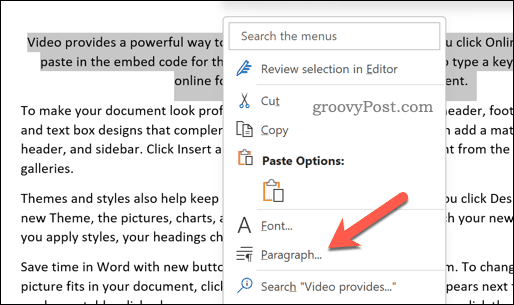
- u Uvlaka i razmak karticu u stavak izbornik, odaberite Poravnanje padajućeg izbornika i odaberite Centrirano ili Centar, ovisno o vašoj verziji Worda.
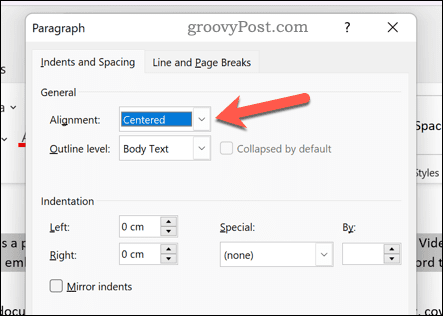
- Pritisnite u redu spremiti.
Kako centrirati tekst u Word tablici
Ako imate napravio tablicu u Wordu, možete oblikovati tekst tako da tekst bude centriran u svakom segmentu tablice.
Koraci za to razlikovat će se ovisno o vašoj verziji Worda, ali trebali bi funkcionirati za novije verzije (uključujući pretplatnike na Microsoft 365).
Za centriranje teksta u tablici u programu Microsoft Word:
- Otvorite Microsoft Word dokument koji sadrži tablicu.
- Odaberite segmente tablice u Wordu koji sadrže tekst koji želite poravnati u sredini.
- Zatim pritisnite Alati za tablicu > Izgled karticu na traci vrpce.
- u Poravnanje odaberite željenu središnju opciju za tablicu (kao što je centriran na vrhu, centriran na sredini ili centriran na dnu).
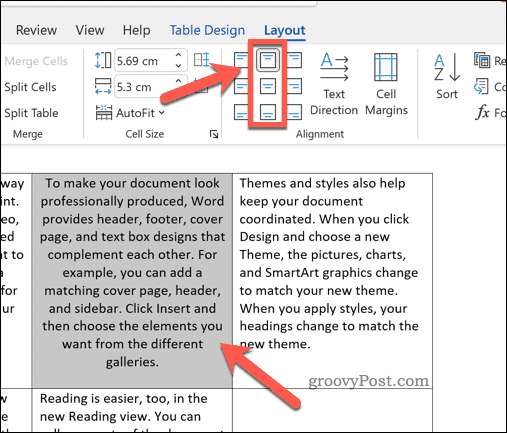
Sve promjene će se odmah primijeniti. Ove korake možete ponoviti za ostale segmente tablice ili za cijelu tablicu.
Korištenje tipkovničkih prečaca
U žurbi? Tekst u programu Microsoft Word možete brzo centrirati pomoću prečaca na tipkovnici da biste obavili posao.
Da biste to učinili, otvorite Microsoft Word dokument i odaberite tekst. Zatim pritisnite Ctrl + E ključevi (ili Command + E na Macu) za poravnavanje teksta u sredini.
Tekst će se odmah poravnati prema sredini. Za poništavanje procesa pritisnite Poništi gumb u Dom karticu ili pritisnite Ctrl + Z na vašoj tipkovnici (ili Command + Z na vašem Macu).
Izrada Word dokumenata
Pomoću gornjih koraka možete brzo centrirati tekst u svom Microsoft Word dokumentu. Ako tražite neke naprednije tehnike koje će vam pomoći u izradi dokumenta, postoji mnogo drugih savjeta koje možete isprobati.
Na primjer, zašto ne probati crtanje u vašem Word dokumentu? Možete izraditi prilagođene slike koje će odgovarati tonu i glasu vašeg dokumenta.
Također možete raditi zanimljivije stvari sa svojim tekstom - ne samo da ga centrirate. Na primjer, možete rotirajte svoj tekst u Microsoft Wordu lako. Možete čak ugraditi cijele datoteke u Wordov dokument.
Ako izrađujete dugačak dokument, također možete pratite svoje vrijeme pisanja i uređivanja da ostaneš na pravom putu.
Kako pronaći ključ proizvoda za Windows 11
Ako trebate prenijeti ključ proizvoda za Windows 11 ili vam je samo potreban za čistu instalaciju OS-a,...
Kako očistiti Google Chrome predmemoriju, kolačiće i povijest pregledavanja
Chrome izvrsno pohranjuje vašu povijest pregledavanja, predmemoriju i kolačiće za optimizaciju rada vašeg preglednika na mreži. Njen način...
Usklađivanje cijena u trgovini: Kako doći do online cijena dok kupujete u trgovini
Kupnja u trgovini ne znači da morate platiti više cijene. Zahvaljujući jamstvu usklađenosti cijena, možete ostvariti online popuste dok kupujete u...